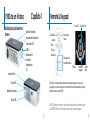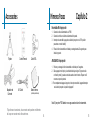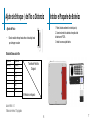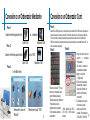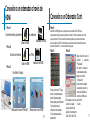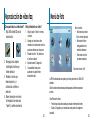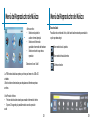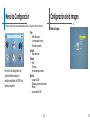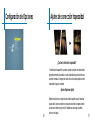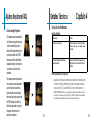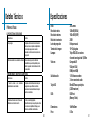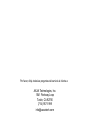Download TECNOLOGÍAS P300 Pico Proyector
Transcript
aaxa TECNOLOGÍAS P300 Pico Proyector Guía del usuario ¡PRECAUCIÓN! Tabla de Contenidos ADVERTENCIA: Por favor, use este producto como se indica. Uso incorrecto puede causar lesiones o la muerte. No utilice mientras conduce. No exponga al agua o superficies mojadas. Puede ocurrir una descarga eléctrica. No exponga la imagen proyectada de LED a tus ojos o los de otros. No bloquee ni restringir el flujo de aire de los orificios de ventilación que esto podría ocasionar que el proyector se sobrecaliente. Mantenga el proyector, batería o cargador alejado de fuentes de calor PRECAUCIÓN para el uso de la batería • • • No perfore ni perfore la batería con objetos afilados No calentar el producto ni lo exponga a altas temperaturas. No mojarlo ni lo coloque en ningún PRECAUCIÓN para el uso del auricular • • El uso prolongado a gran volumen puede perjudicar su capacidad auditiva. Volumen alto durante caminar o conducir puede causar distracciones y resultar en lesiones o muerte 1 Capítulo 1: P300 de un Vistazo Unidad principal delantero/trasero 2 Teclado de control remoto 3 Accesorios 4 Capítulo 2: Primeros Pasos 5 Encendido / Apagado 6 Ajuste de enfoque / tira Distancia 7 Instalación de la batería 8 Conectar a un ordenador VGA 10 Conectar a un ordenador HDMI 12 Conexión de vídeo compuesto 14 Conexión de vídeo HDMI 16 Conexión para altavoces o auriculares 17 19 21 21 22 Conectar una tarjeta Micro SD Conexión a un Host USB Capítulo 3: Las Pantallas de Menú Menú principal Menú del reproductor de video Menú del visor de foto Menú del reproductor de música Menú del visor de Ebook Menú de configuración 24 26 28 29 30 30 Capítulo 4: Detalles Técnicos 32 Solución de problemas Especificaciones 1 P300 de un Vistazo Unidad principal delantero/ trasero Capítulo 1 Remote & Keypad Luces LED Botón de Encendido Encendido/A pagado Menú Principal Navegación Interruptor de Alimentación Tarjeta Micro SD Ajuste del Foco HDMI Entrada de AV Puerto del Adaptador de DC Seleccione la Fuente Navegación del Menú Media Player Puerto VGA Dirección Pad Entrada Encendido/ Apagado Salida/ Back El teclado y el mando a distancia pueden utilizarse para navegar por los menús. La navegación por el menú principal en el control remoto funciona exactamente igual que el pad direccional en la unidad P300. Salida de Auriculares Puerto USB AVISO: Presionar power en el control remoto sólo pondrá el proyector en modo de ESPERA. Pulse el botón power en el proyector si quieres apagarlo. 2 3 Accessories Primeros Pasos Capítulo 2 Encendido EN el proyector 1. 2. 3. 4. Trípode Control Remoto Cable VGA Conecte el cable de alimentación a la P300. Conecte el enchufe en la fuente de alimentación de pared. Interruptor de encendido / apagado en el lado del proyector en el “ON” posición para entrar en modo “standby” Pulsa el botón de encendido en el teclado y sostenga durante 2-3 segundos para iniciar el proyector. APAGANDO el proyector 1. 2. Adaptador de Corriente A/V Cable Presione y sostenga el botón de encendido en el teclado por 3 segundos. Debe apagar el motor óptico y el ventilador debe dejar de girar. El proyector está en “stand by mode” y puede ser activado usando el control remoto. “Espera modo” consume un poco de potencia 3. Para completamente apagar el proyector, interruptor encendido / apagandointerruptor en el lado del proyector a la posición “apagando” Batería Interna (vendida separadamente) Nota: El proyector P300 batería no se carga cuando está en funcionamiento. *Bajo diversas circunstancias, los accesorios reales pueden ser diferentes de las que se muestran en las fotos anteriores. 4 5 Ajuste de Enfoque / del Tiro a Distancia Ajuste del Foco • Instalar el Paquete de Baterías 1. Retire la batería existente de vivienda (vacío) 2. Conecte el arnés de la batería al receptáculo de la batería en el PCBA 3. Instale la nueva caja de batería Girar la rueda de enfoque hacia arriba o hacia abajo hasta que la imagen se aclare Tabla de Distancia de Tiro Pulgadas de Distancia (“) 12 24 36 48 60 72 84 Pulgadas de Diagonal (“) 8.57 17.14 25.71 34.28 42.86 51.43 60 Tamaño de Pantalla Diagonal 16:9 Relación de Aspecto Lanzar Ratio 1.4 *distancia mínima: 10 pulgadas 6 7 Conexión a un Ordenador Cont. Conexión a un Ordenador Mediante Paso 4: Paso 1: Conecte el extremo grande de la a ordenador Cable VGA Paso 2: Conecte el extremo puqueño de la Paso 3: su Cable VGA Adaptador VGA Salida VGA o HDMI propicio en su computadora – para habilitar VGA o HDMI en su computadora la mayoría los equipos necesitan “encender” la función de salida de vídeo. Cada equipo es diferente. Por favor consulte el manual del propietario para obtener instrucciones activar la salida VGA o HDMI. A continuación se presentan las instrucciones estándar para un ordenador Windows XP – no todos los sistemas son iguales. Paso 5: a de tu P300 Paso 6: Adaptador VGA In the Main Menu Seleccione el icono de "Entrada" Seleccione el icono "VGA" 8 Presione la función & “F5” para instruir a la computadora para permitir múltiples pantallas. También puede pulsar Windows + P para alternar entre la configuración de la pantalla. * Nota: Selección de 1280 x * Nota: sistemas operativos 720 o 1920 x 1080 causará overscan pueden diferir 1. Haga clic derecho sobre el escritorio y seleccione "Propiedades" 2. Se abrirá la ventana de propiedades de pantalla 3. Haga clic en la ficha "Configuración" 4. Si un monitor secundario está atenuado, haga cli y compruebe "Extender mi escritorio de Windows a este monitor" 5. Si la imagen es borrosa o el texto no es legible, ajuste la resolución de pantalla. Recomendamos 9 1024 x 600 o 1280 x 768. Conexión a un ordenador a través de HDMI Conexión a un Ordenador Cont. Paso 1: Paso 4: Conecte el extremo grande de la Adaptador de HDMI Cable de HDMI Paso 2: Paso 5: a su P300s Conecte una terminal Paso 3: a su ordenador Cable de HDMI Salida VGA o HDMI propicio en su computadora – para habilitar VGA o HDMI en su computadora la mayoría los equipos necesitan “encender” la función de salida de vídeo. Cada equipo es diferente. Por favor consulte el manual del propietario para obtener instrucciones activar la salida VGA o HDMI. A continuación se presentan las instrucciones estándar para un ordenador Windows XP – no todos los sistemas son iguales. Adaptador de HDMI En el Menú Principal Seleccione el icono de "Entrada" Seleccione el icono "HDMI" 10 Presione la función & “F5” para instruir a la computadora para permitir múltiples pantallas. También puede pulsar Windows + P para alternar entre la configuración de la pantalla. * Nota: sistemas operativos pueden diferir Paso 6: 1. Haga clic derecho sobre el escritorio y seleccione “Propiedades” 2. Se abrirá la ventana de propiedades de pantalla 3. Haga clic en la ficha “Configuración” 4. Si un monitor secundario está atenuado, haga clic y compruebe “Extender mi escritorio de Windows a 5. Si la imagen es borrosa o este monitor” Si la ima el texto no es legible, ajuste la resolución de pantalla. Recomendamos 11 1024 x 600 o 1280 x 768. La Conexión a Continuación Video Compuesto. Conexión de Vídeo Compuesto Paso 1: Conecte un extremo de la Paso 3: En el Menú Principal a de tu P300’s Cable compuesto A/V Adaptador Paso 2: Conecte el otro extremo de a los dispositivos Cable Compuesto Cable Compuesto Seleccione el icono de "Entrada" Paso 4: Seleccione el icono "AV" Encienda el dispositivo multimedia. Conectividad con dispositivos multimedia La P300 puede conectarse a muchos dispositivos multimedia incluyendo: iPod, iPhone, iPad, VHS jugadores, DVD, teléfonos inteligentes, cámaras, consolas de videojuegos y otros periféricos con facilitan. 12 * Aplicaciones en teléfonos inteligentes requieren capacidades para mostrarse con la P300 de salida de vídeo. 13 La Conexión a Continuación Video HDMI. Conexión de Vídeo HDMI Paso 1: Paso 3: En el Menú Principal a de tu P300’s Conecte un extremo de la HDMI Adaptador de HDMI Paso 2: Conecte un extremo de la a los dispositivos HDMI Adaptador de HDMI Seleccione el icono de "Entrada" Seleccione el icono "HDMI" Paso 4: 14 14 Encienda el dispositivo multimedia. Si selecciona avaiable 1280 x 720 o 1920 x 1080 Conectividad con dispositivos multimedia La P300 puede conectarse a muchos dispositivos multimedia incluyendo: iPod, iPhone, iPad, VHS jugadores, DVD, teléfonos inteligentes, cámaras, consolas de videojuegos y otros periféricos con facilitan. * Aplicaciones en teléfonos inteligentes requieren capacidades para mostrarse con la P300 de salida de vídeo. 15 Micro SD Card Conectar Altavoces/Auriculares Paso 1: Conecte los altavoces/auriculares adaptador de altavoz del proyector. 3.5 mm cable Adaptador de parlante Cómo acceder a tu tarjeta Micro SD • Una vez que se ha insertado la tarjeta SD, puede navegar a cualquier contenido multimedia en el menú principal. • Después de seleccionar el contenido de los medios de comunicación, elegir la selección de la tarjeta SD. • Ahora puede acceder a los datos de tu tarjeta SD a través de su reproductor a bordo Paso 2: Asegúrese de que la potencia y volumen de los altavoces o auriculares se enciende Paso 3: Coloque los auriculares en y disfruta! * PRECAUCIÓN para el uso del auricular (auricular) • Cómo insertar tu tarjeta Micro SD • Deslice en tu tarjeta SD en la ranura para tarjeta SD en la parte delantera de la P300. (como se muestra en la imagen) • Deslice suavemente la tarjeta SD hasta El uso prolongado a gran volumen puede afectar 16 * Revise la sección de especificaciones de este manual para leer sobre el archivo soportado formatos. 17 Micro SD Card Cont. Anfitrión del USB Cómo Insertar tu Unidad USB • Deslice la unidad USB adaptador USB. (como se muestra en la imagen) • Deslice suavemente el disco hasta que no puede ir más lejos en cualquier Menú del Reproductor de Medios • En la selección de reproductor multimedia puede elegir de Videos, Audio, fotos y libros electrónicos. • Seleccione el menú apropiado para el tipo de archivo que desea ver. Cómo acceder a tu unidad USB • Una vez que se ha insertado el disco USB, usted puede navegar a cualquier contenido multimedia en el menú principal. • Después de seleccionar el contenido de los medios de comunicación, elige la selección USB. • Ahora puede acceder a los datos en su disco USB mediante el reproductor multimedia a bordo Sistema de Menú Archivo • La P300 mostrará todas las carpetas y archivos que tienes en tu tarjeta SD en la unidad C:. • Utilice los botones direccionales para desplazarse a diferentes carpetas o archivos. Regreso: Te trae volver al menú principal 18 * Revise la sección de especificaciones de este manual para leer sobre el archivo soportado formatos. 19 USB Host Cont. Pantallas de Menú Capítulo 3 Menú Principal La P300 características construido en función PMP (Portable Media Player). Esta función permite el proyector para reproducir vídeos, fotos, archivos de música y texto. Para acceder al menú principal simplemente encienda el proyector. Menú del Reproductor de Medios • En la selección de reproductor multimedia puede elegir de Videos, Audio, fotos y libros electrónicos. • Seleccione el menú apropiado para el tipo de archivo que desea ver. Sistema de menú Archivo • La P300 mostrará todas las carpetas y archivos que tienes en tu unidad USB. • Utilice los botones direccionales para desplazarse a diferentes carpetas o archivos • Regreso: Te trae volver al menú principal • • 20 Desplazamiento derecha/izquierda presionando los botones izquierdos y derecho direccionales Para seleccionar un sub-menú, resalte el submenú deseado y pulse el botón Aceptar situado en medio del teclado o control remoto. Para volver a la página anterior en un submenú, presione la parte posterior de la extrema derecha justo debajo del teclado direccional. 21 Menú del Reproductor de Video Menú del Reproductor de Video Abrir un archivo: 1. Seleccione la opción de vídeo en el menú principal. 2. Seleccione el fichero está guardado en los medios de hardware 3. Seleccione el archivo que desea Reproducción de Vídeos Para utilizar los controles de vídeo, utilice las teclas direccionales para resaltar la opción que desea elegir. Mover selección a la izquierda Mover selección hacia la derecha Confirmar selección Seleccione el icono de “video” La P300 mostrará todas las carpetas y archivos que tienes en tu USB o SD unidades. Utilice los botones direccionales para desplazarse a diferentes carpetas o archivos. Vista previa de archivos: • Presione las teclas direccionales para resaltar el elemento de interés • Espere 2-3 segundos y se mostrará una vista previa del vídeo en la pantalla 22 23 Reproducción de vídeo faq ¿Cómo puedo hacer un video bucle? 1. Elija USB o tarjeta SD para la reproducción. Vista preliminar de un video? 1. 2. 3. 2. Navegar por las carpetas hasta llegar al archivo que desea reproducir 3. Resaltar el archivo que desea reproducir y, a continuación, confirme su selección 4. Mover la selección en el menú del reproductor de vídeo para "repetir" y confirme la selección. Menú de Foto 4. 5. Elegir la opción "video" en el menú principal Navegar con los botones o bien remotas o de a bordo hasta el archivo que desea obtener una vista previa Resalte el archivo. * No seleccione el archivo, resaltarlo Esperar durante 3-4 segundos Una pantalla de vista previa aparecerá en la parte inferior derecha del video 24 Abrir un archivo: • Seleccione la opción de foto en el menú principal. • Seleccione el fichero está guardado en los medios de hardware • Seleccione el archivo que desea reproducir. Seleccione el icono “foto” La P300 mostrará todas las carpetas y archivos que tienes en tu USB o SD unidades. Utilice los botones direccionales para desplazarse a diferentes carpetas o archivos. Vista Previa de Archivos: • Presione las teclas direccionales para resaltar el elemento de interés • Espere 2-3 segundos y se mostrará una vista previa de la imagen en la pantalla 25 Presentación de fotos faq Menú de Foto ¿Cómo puedo reproducir una presentación de diapositivas? 1. Elegir entre USB o tarjeta SD para la reproducción Visualización de Fotografías Para utilizar los controles de la foto, utilice las teclas direccionales para resaltar la opción que desea elegir. Mover selección a la izquierda Mover selección hacia la derecha Confirmar selección 2. Navegue a la carpeta que contiene las fotos 3. Confirmar la selección de la primera foto 4. Prensa "juego" en el menú de fotos 5. Slideshow jugará ahora 26 27 Menú del Reproductor de Música Menú del Reproductor de Música Abrir un archivo: • Seleccione la opción de audio en el menú principal. • Seleccione el fichero está guardado en los medios de hardware • Seleccione el archivo que desea reproducir. Seleccione el icono “Audio” Escuchar Audio Para utilizar los controles de la foto, utilice las teclas direccionales para resaltar la opción que desea elegir. Mover selección a la izquierda Mover selección hacia la derecha Confirmar selección La P300 mostrará todas las carpetas y archivos que tienes en tu USB o SD unidades. Utilice los botones direccionales para desplazarse a diferentes carpetas o archivos. Vista Previa de Archivos: • Presione las teclas direccionales para resaltar el elemento de interés • Espere 2-3 segundos y la pantalla mostrará una vista previa de audio 28 29 Menú del visor de EBook Reproducción de música FAQ Abrir un archivo: • Escoge la opción de “Abrir el archivo” • Seleccione dispositivo archivo se almacena en • Seleccione el archivo de lista ¿Cómo puedo loop una canción? 1. Elegir entre USB o tarjeta SD para la reproducción La P300 mostrará todas las carpetas y archivos que tienes en tu USB o SD unidades. Utilice los botones direccionales para desplazarse a diferentes carpetas o archivos. 2. Navegar por las carpetas hasta llegar al archivo que desea reproducir 3. Resaltar el archivo que desea reproducir y, a continuación, confirme la selección 4. Mover la selección en la menu del reproductor de musica para "repitir" y confirme la selección Visualización de archivos de texto La P300 Pico proyector permite ver archivos de texto. Seleccione el archivo que desea ver en el menú Archivo para el dispositivo de almacenamiento particulares en el cual se almacena el archivo. Usted puede presionar el los botones de flecha izquierda y derecha en el pad direccional o remoto para dar la vuelta a través de las páginas que tienes en el presente carpeta. 30 31 Configuración de la Imagen Menú de Configuración El menú de configuración puede accederse seleccionando “Configuración” del menú principal Modo de Imagen Foto • • • Modo de imagen Le temperatura del color Relación de aspecto • Modo de sonido • • • Reloj El tiempo Temporizador para dormir • • • • Lengua de OSD Restaurar por defecto de fabrica Mezcla La duración del OSD Sonido Tiempo En el menú de configuración hay cuatro submenús más que le permiten personalizar su P300 a los ajustes que quieras. Opción 32 33 Ajustes de Sonido Ajustes de Tiempo 34 35 Ajustes de corrección trapezoidal Configuración de Opciones ¿Cuál es la distorsión trapezoidal? "La deformación trapezoidal" se produce cuando el proyector no está alineado perpendicularmente a la pantalla, o cuando la pantalla de proyección tiene una superficie inclinada. La imagen que resulta de uno de estos desajustes se verá trapezoidal en lugar de cuadrada. Ajustes Keystone digital 36 Mediante la adición de un especial, seleccionable, algoritmo para el escalado, algunos de los nuevos proyectores son capaces de alterar la imagen antes de que alcance la lente de proyección. El resultado es una imagen cuadrado, incluso en un ángulo. 37 Ajustes Keystone FAQ Solución de Problemas Cómo corregir Keystone IMAGEN BORROSA Si la imagen aparece trapezoidal con la base más grande (como en la foto a la derecha), pulse el botón inferior del pad direccional en la parte superior de la P300 hasta que el efecto de distorsión trapezoidal corrige y la imagen se convierte en una proyección cuadrada. Si la imagen aparece trapezoidal con la parte superior más grande (como en la foto a la derecha), pulse el botón superior del pad direccional en la parte superior de la P300 hasta que el efecto de distorsión trapezoidal corrige y la imagen se convierte en una proyección cuadrada. Capítulo 4 Detalles Técnicos Posibles causas Solución El proyector no está en foco Ajustar el enfoque con el dial de ajuste de enfoque hasta que la imagen quede enfocada El proyector está desplazado del plano / ángulo de operación Mueva el proyector de forma que es a la vez 180 grados y en un plano hasta el mío con la pantalla. No Hay Sincronización, no Hay Señal 1. 38 Asegúrese de configurar el ordenador para permitir una salida de señal de vídeo. En algunos portátiles esto se hace manteniendo pulsada la tecla de función F5. Si se utiliza el P300 como un monitor externo en sistemas basados en Windows, esto se puede hacer mediante la opción "Extender el escritorio a este monitor". La resolución nativa del proyector P300 es 1280x800. En función de los controladores de vídeo diferentes resoluciones puede necesitar ser seleccionado para la salida correcta. 39 Detalles Técnicos Especificaciones Brillo Resolución nativa Resolución máxima Relación de contraste Lente de proyección: Tamaño de la imagen: Lámpara: Primeros Pasos EL PROYECTOR NO SE ENCIENDE Posibles Causas Solución No hay energía Compruebe la toma de corriente o fuente de batería es buena. comprobar el adaptador de corriente para asegurar una conexión adecuada con la toma de corriente, así como el proyector. El botón de encendido no se celebró lo suficiente Para encender el proyector, el botón de encendido tiene que estar deprimido para un total de 3 segundos. intenta mantener el botón de encendido Video en: NINGUNA IMAGEN / ARCHIVO NO COMPATIBLE Posible Causas Solución La fuente de vídeo es no conectada apropiadamente o seleccionada Compruebe la señal de fuente de vídeo para asegurarse de que está bien conectado. Seleccione la fuente de entrada actual por la elección de la entrada Extensión de archivo incorrecto / Video está codificado con el codec incorrecto Por favor, consulte la página de “Especificaciones” para ver qué tipos de archivo y el codex son compatibles. Verifique que el archivo fue codificado correctamente. Salida de audio: Tarjeta SD USB: 40 Dimensiones Peso 300 Lumens 1280x800(WXGA) 1920x1080(1080P) 2000:1 Enfoque manual 10~120 pulgadas Triple RGB LED con colores vibrantes tecnología vida 15,000hrs Composite A/V VGA(mini-VGA) HDMI(mini-HDMI) 1.0 W altavoces estéreo 3.5 mm conector de audio MicroSD Ranura para tarjeta (32GB maximum) USB Host (Memory Sticks) 149x99x40mm 0.5 lbs 41 Por favor, dirija todas las preguntas del servicio al cliente a: AAXA Technologies, Inc. 1541 Parkway Loop Tustin, CA 92780 (714) 957-1999 [email protected]